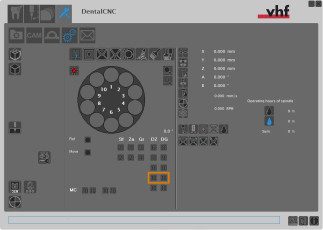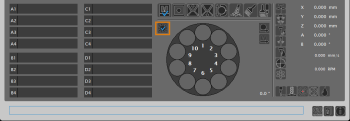S'applique à : DentalCAM & DentalCNC 8.11
Code d'erreur 62 – Attendre le signal d'arrêt
DentalCNC annule la tâche et affiche le code d'erreur.
Une version étendue de ce guide de dépannage est disponible pour les employés de maintenance certifiés vhf :
Guide interactif de dépannage
Vous venez de mettre à jour le micrologiciel de la machine ?
Le redémarrage de la machine et de DentalCNC résout-il le problème ?
Comment vérifier ?
- Quittez DentalCNC.
- Éteignez la machine via l’interrupteur principal.
- Attendez 10 secondes.
- Allumez la machine via l’interrupteur principal.
- Lancez DentalCNC.
- La machine procède au référencement.
La machine (les axes et le changeur de pièces brutes, le cas échéant) a-t-elle réussi à se référencer ?
Si vous sélectionnez Les axes n’ont pas procédé au référencement, les instructions correspondant au code d’erreur E22/23 s’ouvrent dans un nouvel onglet.
S2 / S5 : Le changeur de pièces brutes est-il dans sa position par défaut ?
Les utilisateurs de R5 peuvent continuer à consulter les guides suivants :
Comment vérifier ?
- Ouvrez la porte de la chambre de travail.
- Assurez-vous que le clapet du changeur de pièces brutes (marqué en orange) est complètement fermé.
Dans la figure suivante, le clapet du changeur de pièces brutes (marqué en orange) est ouvert et le chariot du changeur (marqué en vert) s’est déplacé dans la chambre de travail. Dans ce cas, le changeur de pièces brutes n'est pas dans sa position par défaut.

Clapet du changeur de pièces brutes (marqué en orange) ouvert ; le chariot du changeur de pièces brutes (marqué en vert) se trouve dans la chambre de travail
Est-ce que DentalCNC indique que le changeur de pièces brutes est dans sa position par défaut ?
- Lancez DentalCNC.
- Ouvrez les Paramètres de l'application DentalCNC. Pour cela, sélectionnez l'icône suivante dans la barre d'icônes principale :

- Ouvrez la fenêtre Entretien de la machine. Pour cela, sélectionnez l'icône suivante dans la barre d'icônes inférieure :

- Vérifiez que l'icône supérieure étiquetée 10 dans la colonne DG est en surbrillance.
- Vérifiez que l'icône supérieure marquée 10 dans la colonne DZ est en surbrillance.
Le magasin de pièces brutes est-il en position par défaut ?
Comment vérifier ?
- Ouvrez la vue Usinage. Pour cela, sélectionnez l'icône suivante dans la barre d'icônes principale :

- Vérifiez que l'icône suivante (marqué en orange) est bien en surbrillance :
Recommandation
- Placez manuellement le changeur de pièces brutes dans la position par défaut. Démarrer, suspendre et annuler des tâches
- Testez le changeur de pièces brutes :
- Montez des pièces brutes de différents matériaux sur tous les logements de magasin de pièces brutes
 Partie du changeur de pièces brutes dans laquelle vous stockez les pièces brutes pour le chargement automatique..
Partie du changeur de pièces brutes dans laquelle vous stockez les pièces brutes pour le chargement automatique.. - Chargez et déchargez manuellement les pièces brutes.
- Si les conditions suivantes sont réunies, le test du changeur de pièces brutes est réussi :
- Toutes les pièces brutes ont été chargées et déchargées avec succès.
- La pince et l'axe de pivotement se déplacent régulièrement et sans à-coups.
- Le chariot et le rabat du changeur de pièces brutes se déplacent régulièrement et sans à-coups.
- Si le test du magasin de pièces brutes
 Partie du changeur de pièces brutes dans laquelle vous stockez les pièces brutes pour le chargement automatique. n'a pas réussi : Contactez le service à la clientèle.
Partie du changeur de pièces brutes dans laquelle vous stockez les pièces brutes pour le chargement automatique. n'a pas réussi : Contactez le service à la clientèle.
Recommandation
Il peut y avoir un problème avec les interrupteurs de fin de course du changeur de pièces brutes.
- Contactez le service à la clientèle.
Recommandation
Le détecteur de proximité qui détecte la position du magasin de pièces brutes![]() Partie du changeur de pièces brutes dans laquelle vous stockez les pièces brutes pour le chargement automatique. peut avoir besoin d'être réparé.
Partie du changeur de pièces brutes dans laquelle vous stockez les pièces brutes pour le chargement automatique. peut avoir besoin d'être réparé.
- Contactez le service à la clientèle.
Recommandation
- Contactez le service à la clientèle.